软件出现乱码,是比较常见的问题,首选要确定是不是软件的问题(多打开几个软件,看是否都出现乱码),如果不是软件的问题,那么有可能是系统问题。这篇文章是二零电脑远程维修给大家带来的解决Win10软件打开乱码问题方法教程。
应用程序出现乱码原因:如果系统设置的非unicode程序的语言不是为中文(简体),那么打开中文应用程序就会出现乱码。
方法/步骤:
1、打开运行(Win+R),输入并回车执行control命令,可以快速打开控制面板;

2、所有控制面板项窗口中,将查看方式设置为大图标,点击区域;

3、区域窗口中,切换到管理选项卡;
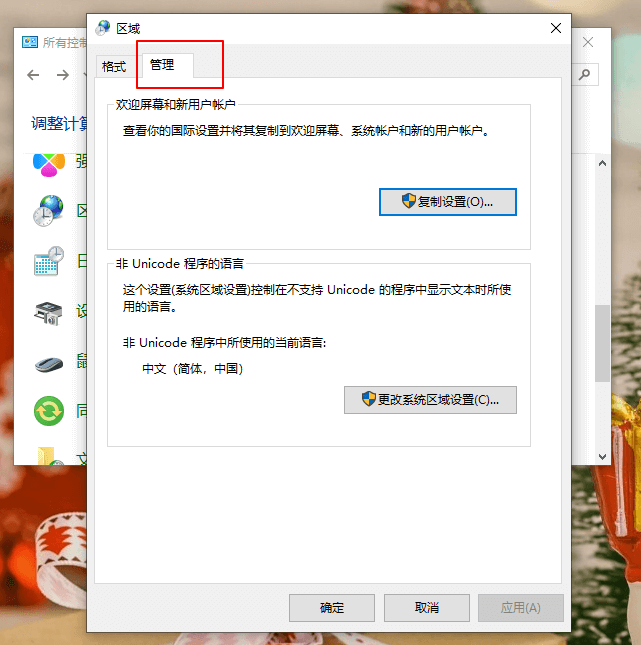
4、此时可以看到非Unicode程序的语言,在设置语言时设置不当造成程序打开后出现乱码,点击打开更改系统区域设置;
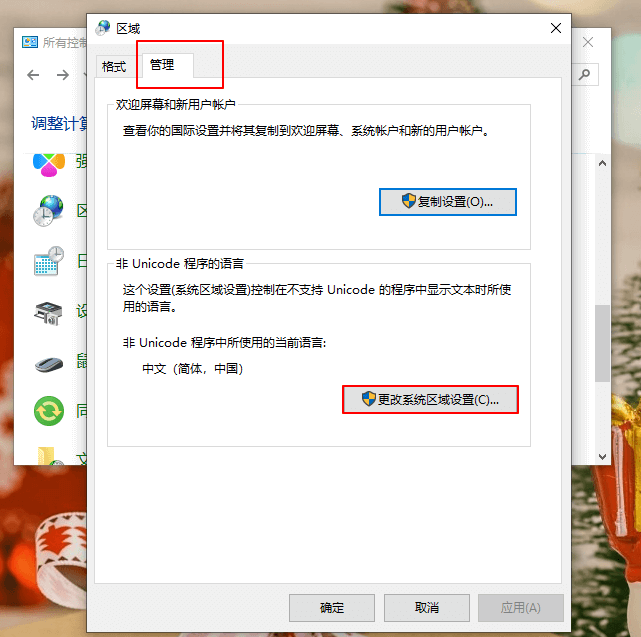
5、将系统区域设置更改为中文(简体,中国),然后点击确定;
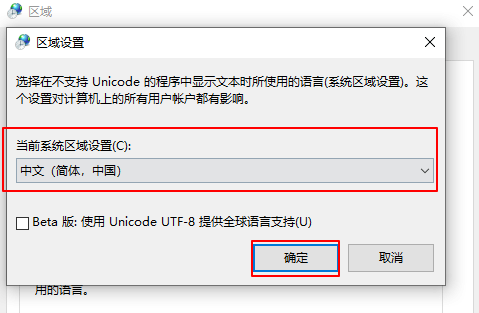
6、接下来重启电脑就不会出现乱码了。
以上就是Win10软件打开乱码怎么解决的文章,如果大家也遇到了这样的问题,可以按照这篇文章的方法教程进行操作。要想了解更多电脑知识,请继续关注二零电脑远程维修。

20HN 回答于04-14
20HN 回答于04-13
20HN 回答于04-11
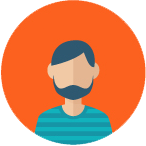
not 回答于04-10
20HN 回答于04-07
取消评论你是访客,请填写下个人信息吧